Reklama
Nechať myš dvakrát kliknúť, keď ju nechcete, je frustrujúce. Môže to viesť k celku mnoho problémov s myšou keď sa jednoduché akcie, ako je kliknutie na výber, pretiahnutie súborov a iné, nemusia správať tak, ako by ste očakávali. Ak máte tento problém, môžete prejsť rýchlym riešením problémov a zistiť, kde je problém.
1. Skontrolujte, či je povolené jedno kliknutie
Váš problém môže byť v systéme Windows jednoduchou možnosťou, ktorú ste omylom povolili. Otvorte okno Prieskumníka a na vyhliadka kliknite na možnosti. Na internete všeobecný uvidíte kartu a Kliknite na položky nasledovne header.
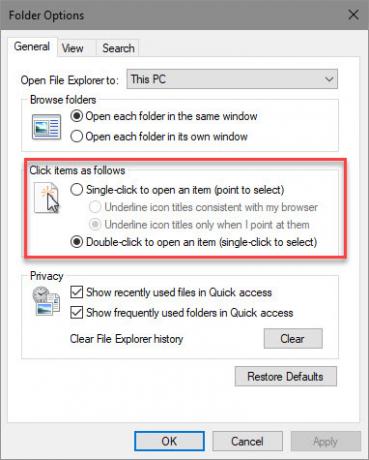
Predvolené správanie je Dvojitým kliknutím otvoríte položku (kliknutím vyberiete). Ak máte Jedným kliknutím otvoríte položku Ak chcete vybratú zložku, stačí kliknúť na priečinok iba raz.
Ak sa táto možnosť prevráti, môžete si myslieť, že vaša myš fyzicky dvakrát klikne, keď je to skutočne softvérová možnosť.
2. Vyskúšajte ďalšiu myš
Ak váš problém nebol vyššie uvedenou jednoduchou opravou, mali by ste zistiť, či je myš chybná. Ak to chcete otestovať, môžete zapojiť aktuálnu myš do iného počítača alebo pripojiť inú myš k aktuálnemu počítaču.
Ak sa vaša myš bude naďalej správať nesprávne na inom počítači, je to dobré znamenie, že je chybná. Ak na rovnakom počítači vyskúšate inú myš a nemá žiadne problémy, je to ďalší znak, že vaša pôvodná myš je chybná.
3. Preinštalujte ovládače myši
Je vhodné skúsiť odstrániť aktuálny ovládač myši a nechať systém Windows znova nainštalovať. Kliknite pravým tlačidlom myši na tlačidlo Štart a vyberte príkaz Správca zariadení. Rozbaľte Myši a iné ukazovacie zariadenia kliknite pravým tlačidlom myši. zvoliť Odinštalujte zariadenie, potom reštartujte počítač.
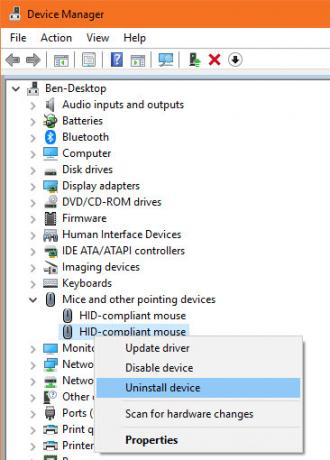
Po vykonaní tohto postupu budete musieť prejsť na príkaz na reštart bez použitia myši. Klepnite na ikonu Kľúč Windows, potom stlačte pútko kým sa nezaostrí na ľavú skupinu ikon. Použite šípky a vstúpiť vyberte tlačidlo napájania a potom Reštart.
Po reštartovaní počítača systém Windows automaticky preinštaluje ovládač. To je v poriadku pre základné myši, ale pravdepodobne budete musieť manuálne nainštalujte správny ovládač ak máte high-tech hernú myš. Viac tipov nájdete ako opraviť problémy s myšou Windows 10 Myš nefunguje v systéme Windows 10? Ako vyriešiť problémy s myšouPrestala vaša myš pracovať a nemôžete prísť na to, prečo? Tu je postup, ako vyriešiť problémy s myšou v systéme Windows 10. Čítaj viac .
Ben je zástupcom redaktora a sponzorovaným post manažérom na MakeUseOf. Je držiteľom titulu B.S. v odbore počítačových informačných systémov z Grove City College, kde absolvoval štúdium Cum Laude as titulom Honours. Rád pomáha druhým a je vášnivým hráčom videohier ako média.


